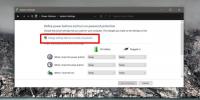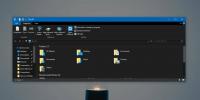Erstellen und Automatisieren von Zeitraffervideos mit Webcam Timelapse
Viele von uns waren beeindruckt, nachdem sie Zeitraffervideos angesehen hatten, in denen der Zeitfluss beschleunigt werden kann, um uns einen besseren Überblick über Änderungen in den interessierenden Bereichen im Laufe der Zeit zu geben. Das Erstellen, Ändern und Verarbeiten von Zeitraffervideos über Ihre Webcam wurde jetzt vereinfacht und über die Website zugänglich gemacht Webcam ZeitrafferWerkzeug. Obwohl dieses Dienstprogramm einfach erscheint, bietet es Ihnen erweiterte Funktionen durch Funktionen wie Tägliches SelfPic, Einstellbare Verzögerung, Avi Videoersteller, umgekehrter Videomodus, manuelle Erfassung Modus und dergleichen, wodurch es für Zeitraffer- und Stop-Motion-Anwendungen relevant wird. Wenn Sie möchten, dass Ihr Alter im Laufe der Jahre zunimmt, müssen Sie nicht mehr alle Ihre Aktivitäten konsistent aufzeichnen. Verwenden Sie einfach die Tägliches SelfPic Funktion, mit der Ihr Bild jeden Tag zu einer bestimmten Zeit aufgenommen wird, sodass es für einen endgültigen Video-Zeitraffer über Ihre gesamte Webcam kompiliert werden kann.
Nach der Installation erkennt Webcam Timelapse Ihre Webcam automatisch und ermöglicht Ihnen den Zugriff auf deren Funktionen über die Schnittstelle, die im aktiven Fenster in drei Bereiche unterteilt ist: Aufnahme, Bildverarbeitung und Video Umwandlung.

Nach kurzer Zeit werden Schnappschüsse des Webcam-Videos aufgenommen. Wenn diese ausgewählten Bilder in Video konvertiert werden, erhöht sich die Geschwindigkeit der Aufnahme natürlich, um einen Zeitraffereffekt zu erzielen. Von dem Herzlich willkommen Im Fenster können Sie die Erfassungsverzögerung angeben, die die Zeitraffergeschwindigkeit definiert. Darüber hinaus können Sie die Videoqualität Ihrer Webcam weiter festlegen, indem Sie über die auf die Optionen zugreifen Wählen Schaltfläche, die die öffnet Kamera-Setup Fenster. Sie können die Größe und Qualität der Ausgabe konfigurieren, indem Sie das entsprechende Format auswählen.

Nach Bestätigung der Standbildordner Pfad, Sie sind jetzt in der Lage, den Betrieb aufzunehmen. Vergessen Sie nicht, die Funktionen wie "Computer wach halten" oder "Horizontal spiegeln" zu überprüfen. Wenn Sie im Hauptfenster auf die grüne Schaltfläche Start klicken, wird das Webcam-Fenster mit den Schaltflächen Konfigurieren und Formatieren in der unteren linken Ecke geöffnet. Hier können Sie die Videospezifikationen in Bezug auf die Ausgabe leicht ändern, um den tatsächlichen Effekt zu überprüfen.

Das Konfigurationsfenster zeigt einen Kompromiss zwischen Größe und Qualität, wobei der Schieberegler zwischen jedem Extrem von links nach rechts Kompromisse eingeht. In Fällen, in denen Video und Audio von Wert sind, können Sie jeden Schieberegler entsprechend anpassen, um eine erforderliche Kombination festzulegen. Darüber hinaus können Sie die Häufigkeit der Bilderfassung ändern, um Speicherplatz auf Ihrem Speicherlaufwerk zu sparen.

Endlich, das In Video konvertieren Die Schaltfläche aktiviert die Kamera und öffnet ein neues Fenster, in dem die Auswahl der Quell- und Zielpfade sowie der Funktionen erforderlich ist. Aktivieren Sie die Rahmenreihenfolge umkehren Option zum Festlegen des zeitlichen Fortschritts der gewünschten Videoausgabe.

Obwohl es andere Alternativen gibt, zeichnet sich Webcam Timelapse durch einfache Bedienung, umfassenden Online-Support und leistungsstarke Funktionen aus. Wir haben diese Software unter Windows 7, 64-Bit-Edition, getestet und festgestellt, dass sie mit Windows XP, Windows Vista, Windows 7 und Windows 8 kompatibel ist.
Laden Sie Webcam Timelapse herunter
Suche
Kürzliche Posts
Hinzufügen von Programmen / Ordnern im Arbeitsplatz und in der Systemsteuerung [Windows]
Vor einiger Zeit haben wir eine ordentlicher kleiner Hack für Windo...
So beheben Sie das beim Start unter Windows 10 stummgeschaltete System
Windows 10-Fehler werden die Benutzer immer wieder überraschen, wen...
So beheben Sie schwarzen Text in der Adressleiste des Datei-Explorers im Windows 10-Dunkelmodus
Jemand muss Microsoft mitteilen, dass Sie nicht beheben sollen, was...

![Hinzufügen von Programmen / Ordnern im Arbeitsplatz und in der Systemsteuerung [Windows]](/f/d0aafb0e454398d9c58d8f80df73021a.jpg?width=680&height=100)